Extensies uitschakelen of de cache wissen kan werken
- Mozilla Firefox komt soms compatibiliteitsproblemen met Twitter tegen waardoor de sociale-mediasite niet werkt.
- Problemen kunnen ontstaan door een slechte internetverbinding, beveiligingsfuncties die in de weg zitten of een volledige browsercache.
- Deze gids bevat vijf verschillende methoden die u kunt proberen om incompatibiliteitsproblemen met Twitter in Firefox op te lossen.

Je verdient een betere browser! 350 miljoen mensen gebruiken Opera dagelijks, een volwaardige navigatie-ervaring die wordt geleverd met verschillende ingebouwde pakketten, een hoger verbruik van bronnen en een geweldig ontwerp.Dit is wat Opera kan doen:
- Eenvoudige migratie: gebruik de Opera-assistent om bestaande Firefox-gegevens in slechts een paar stappen over te zetten
- Optimaliseer het gebruik van bronnen: uw RAM-geheugen wordt efficiënter gebruikt dan Firefox
- Verbeterde privacy: gratis en onbeperkt VPN geïntegreerd
- Geen advertenties: ingebouwde Ad Blocker versnelt het laden van pagina's en beschermt tegen datamining
- Opera downloaden
Twitter is een social media platform dat geen introductie behoeft. Het is een enorm populaire website die ongeveer 465,1 miljoen actieve gebruikers vanaf april 2022. Een marketingteam zou potentieel zes procent van de wereldbevolking kunnen bereiken.
Firefox is een van de meest populaire browsers in de Verenigde Staten met een marktaandeel van 3,48 procent. Dus natuurlijk springen mensen op Firefox om hun Twitter-pagina te bekijken en te zien waar mensen die dag over klagen.
Soms werkt Twitter echter plotseling niet in Firefox, waardoor je uit de feed van schattige katten blijft. Deze handleiding laat u zien hoe u kunt oplossen dat Twitter niet werkt in Firefox.
Maar voordat u het repareert, is het belangrijk om te weten waarom het in de eerste plaats niet meer werkte.
Snelle tip:
Open Twitter vanuit een andere browser. We raden Opera aan omdat het een speciale zijbalk voor sociale media heeft waar Twitter vooraf is geïnstalleerd. U hoeft alleen uw inloggegevens in te voeren.
U kunt de zijbalk van elke webpagina uitvouwen/verbergen om snel uw feed te controleren of een nieuwe tweet toe te voegen. Met de browser kunt u ook verbinding maken met andere sociale media-apps en bevat een VPN, een adblocker en meer.

Opera
Krijg snel toegang tot Twitter met deze moderne browser met ingebouwde ondersteuning voor sociale media.
Waarom werkt Twitter niet in Firefox?
Experttip: Sommige pc-problemen zijn moeilijk op te lossen, vooral als het gaat om beschadigde opslagplaatsen of ontbrekende Windows-bestanden. Als u problemen ondervindt bij het oplossen van een fout, is uw systeem mogelijk gedeeltelijk defect. We raden aan om Restoro te installeren, een tool die uw machine scant en identificeert wat de fout is.
Klik hier om te downloaden en te beginnen met repareren.
Er zijn meerdere redenen waarom Twitter niet meer werkt. Er kan een probleem zijn met de cache van de browser die in de weg zit of een extensie die dingen verpest.
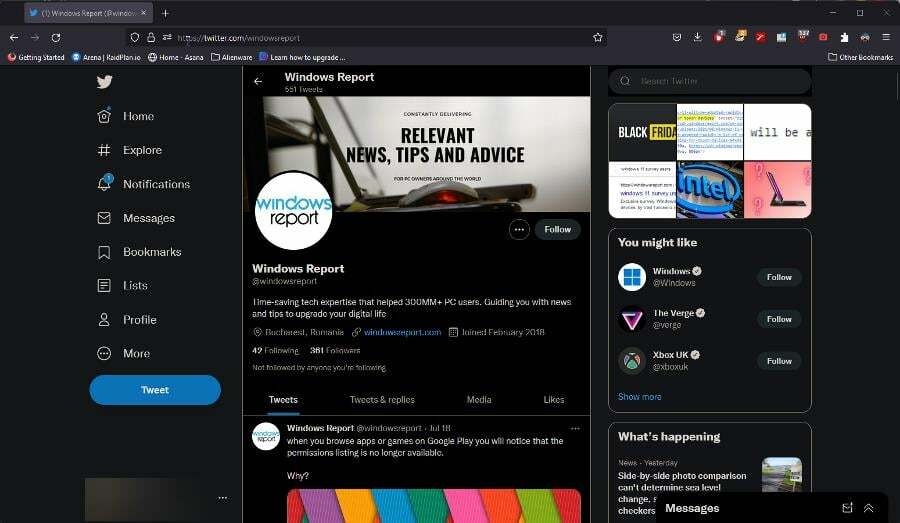
Andere tijden, Firefox' eigen beveiligingsmaatregelen sta in de weg, dus je moet ze uitschakelen, hoewel het niet wordt aanbevolen dat je dit doet. U moet ook controleren of uw internetverbinding werkt.
Het is duidelijk dat als uw internetverbinding niet werkt, u geen verbinding kunt maken met Twitter.
Hoe krijg ik Twitter geopend in Firefox?
1. Cache wissen
- Druk in Firefox op de Ctrl, Verschuiving, en Del toetsen op uw toetsenbord om de. te openen Verwijder gegevens venster.
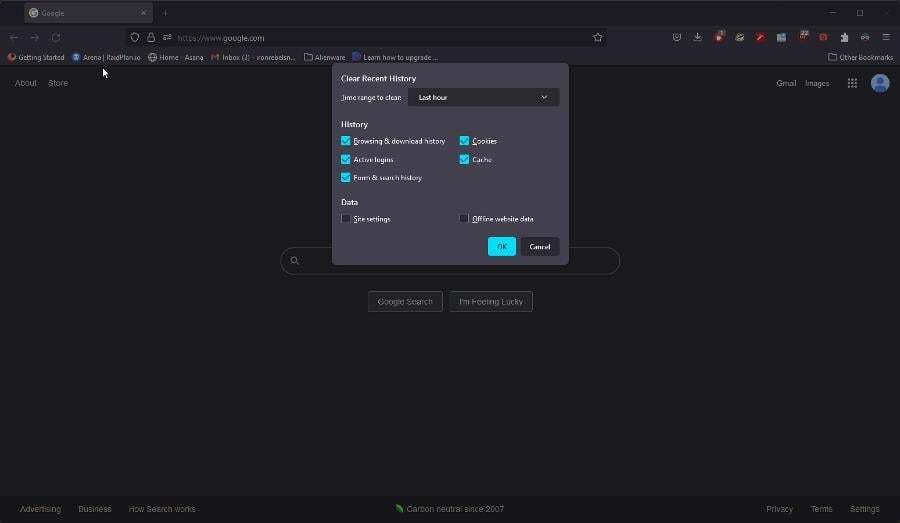
- Zorg ervoor dat alleen de vakjes naast Koekjes, cache, en Browse- en downloadgeschiedenis worden gecontroleerd.
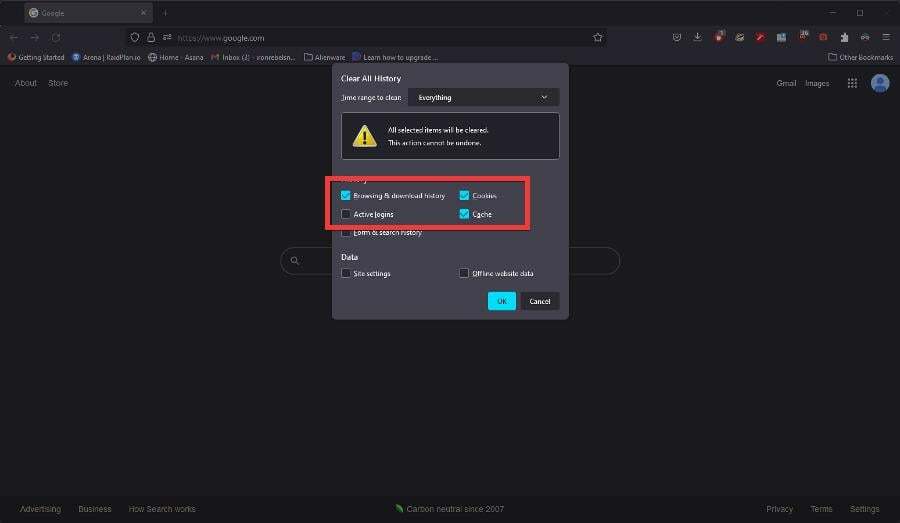
- Stel je Tijdsbereik om te wissen naar een van beide Vandaag (als de problemen dezelfde dag begonnen te gebeuren) of Alles.
- Als u klaar bent, selecteert u OKÉ.
- Geef Firefox de tijd om alles op te ruimen en ga terug naar Twitter om te zien of het werkt.
2. Extensies uitschakelen
- Om erachter te komen welke extensies problemen veroorzaken, moet u eerst inschakelen Modus oplossen:.
- Klik op de Menu knop in de rechterbovenhoek van Firefox.
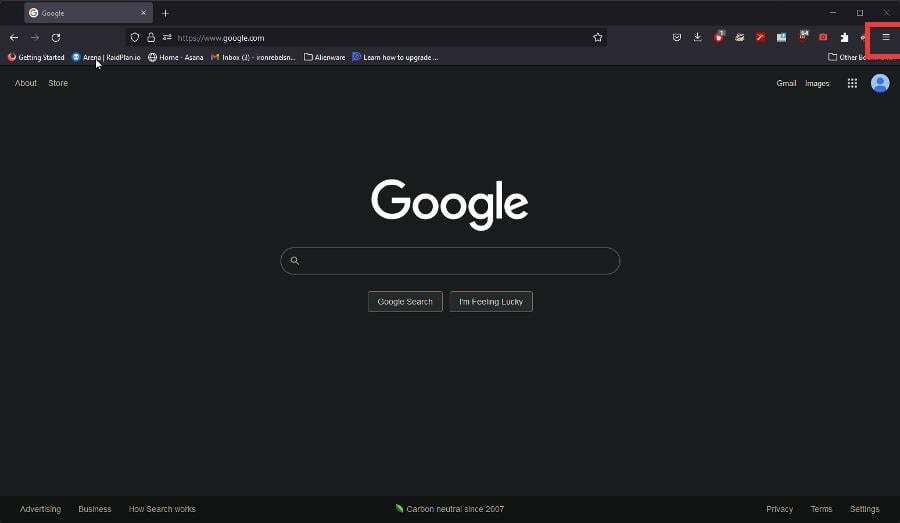
- Klik in het menu op Helpen selecteer vervolgens in het volgende venster Modus oplossen:.
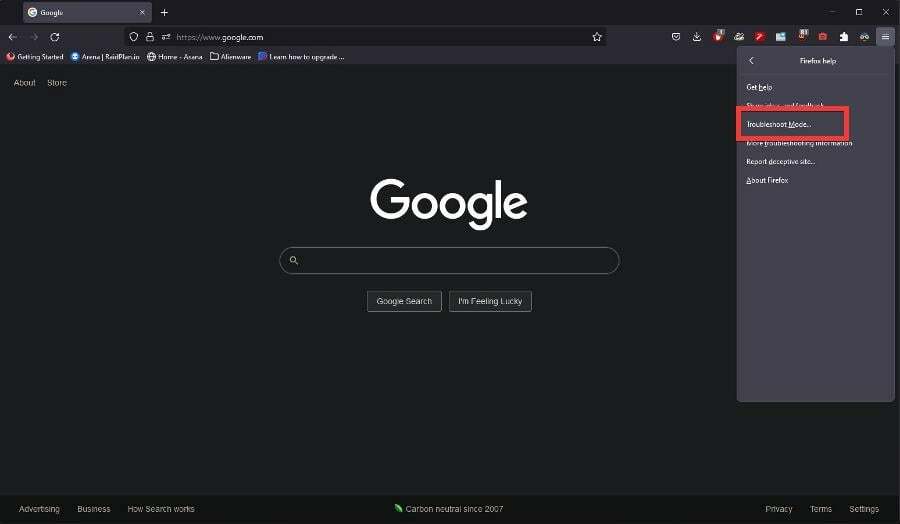
- Er verschijnt een klein venster waarin u wordt gevraagd of u Firefox wilt herstarten in Modus oplossen:. Hiermee worden thema's, extensies en andere aangepaste instellingen uitgeschakeld.
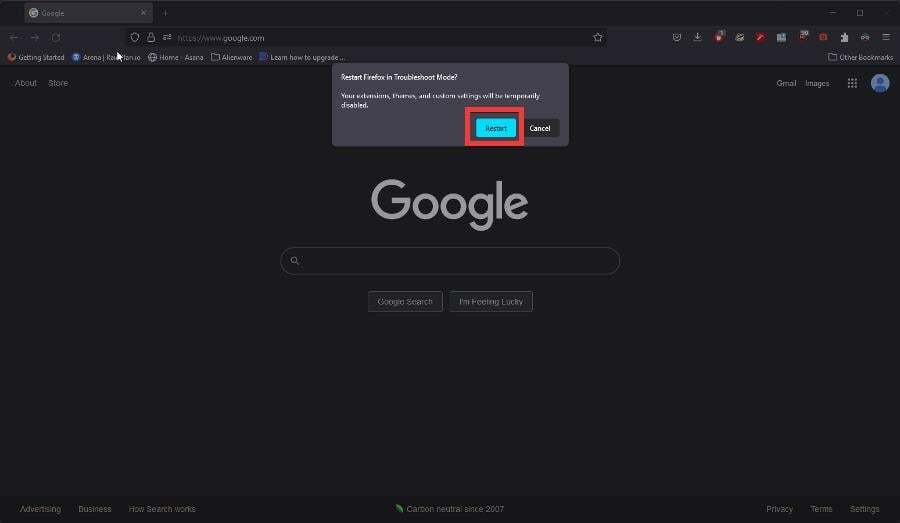
- Terwijl in Modus oplossen:, ga terug naar Twitter. Als de websites werken, veroorzaakt een van de extensies een probleem.
- Sluit Firefox en start het opnieuw op in de normale modus.
- Typ in over: add-ons in de adresbalk en druk op Binnenkomen.
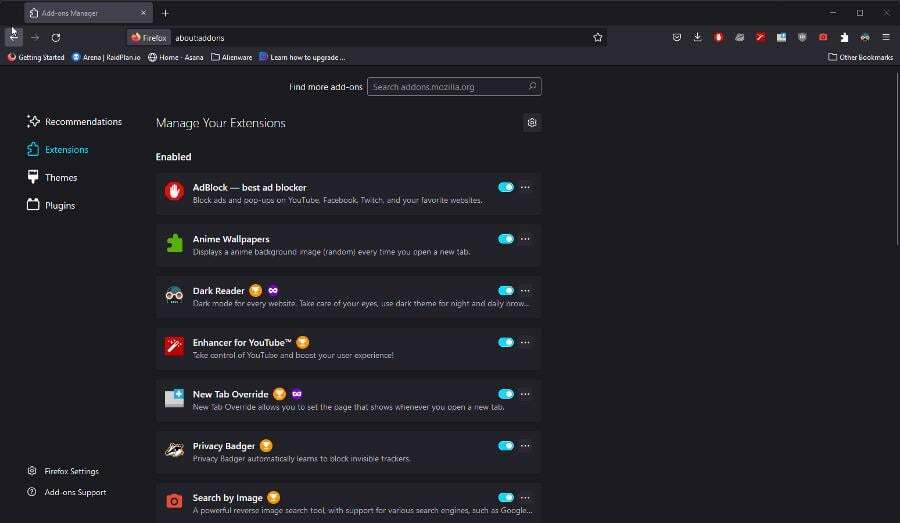
- Op de Add-ons pagina, schakel al uw extensies uit.
- Schakel de extensies één voor één in en ga naar Twitter zoals u doet. Je probeert het probleem te repliceren.
- Als u merkt dat een of meerdere extensies het Twitter-probleem veroorzaken, klikt u op de drie stippen en selecteert u Verwijderen om van ze af te komen.
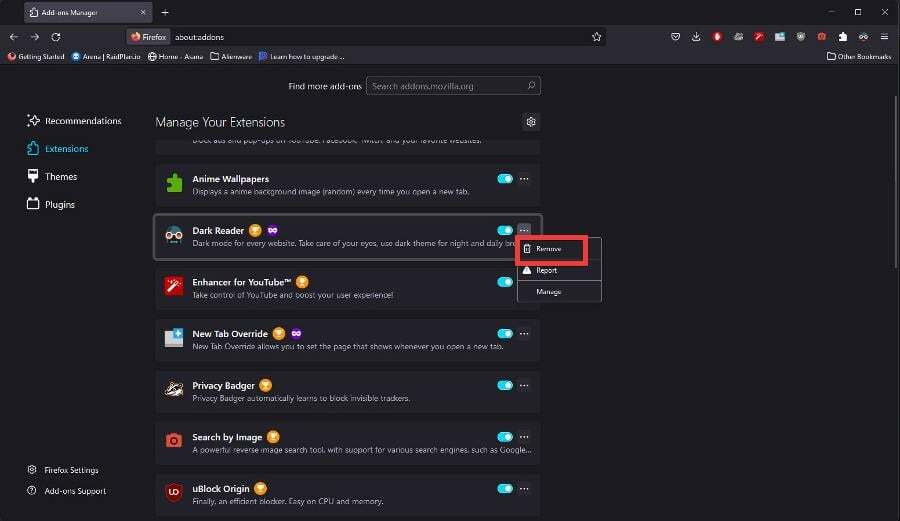
3. SmartBlock uitschakelen
- SmartBlock voorkomt dat websites van derden trackingscripts gebruiken om mensen te volgen. Het kan ook problemen veroorzaken met bepaalde websites, waaronder Twitter, dus typ in de adresbalk over: configuratie en raak Binnenkomen.
- Er verschijnt een waarschuwingspagina. Klik Accepteer het risico en ga door.
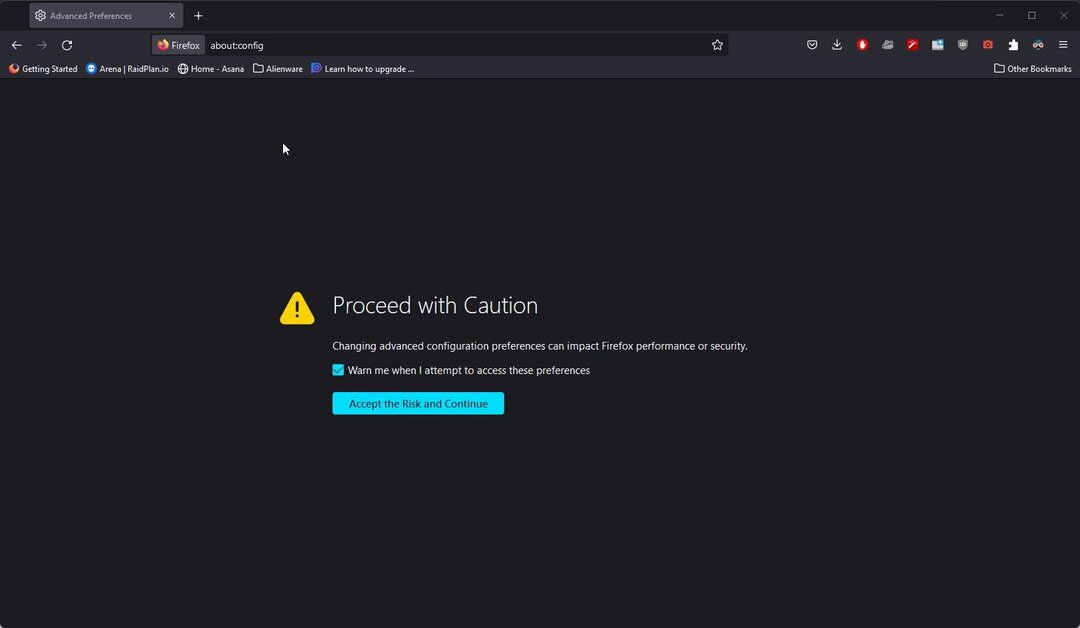
- Typ in de voorkeurenzoekbalk extensions.webcompat.enable_shims en raak Binnenkomen.
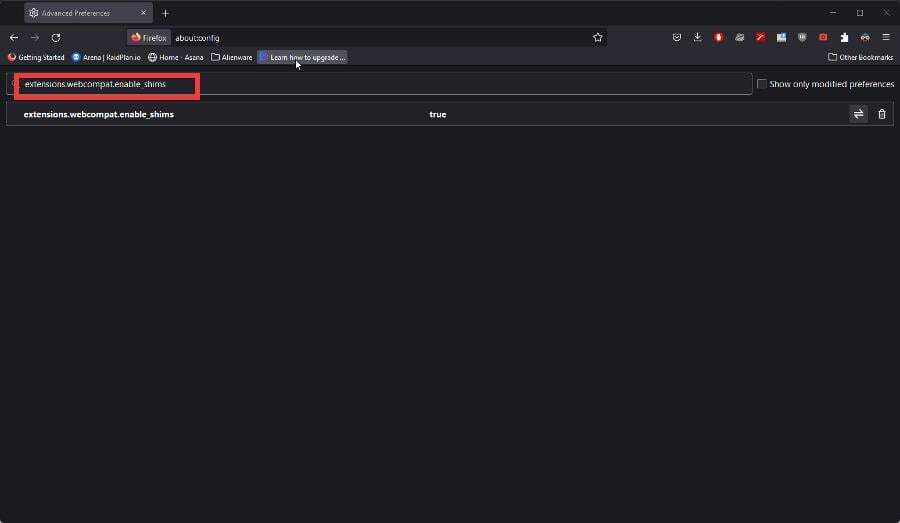
- Klik op de pijlen uiterst rechts om te schakelen WAAR naar binnen vals.
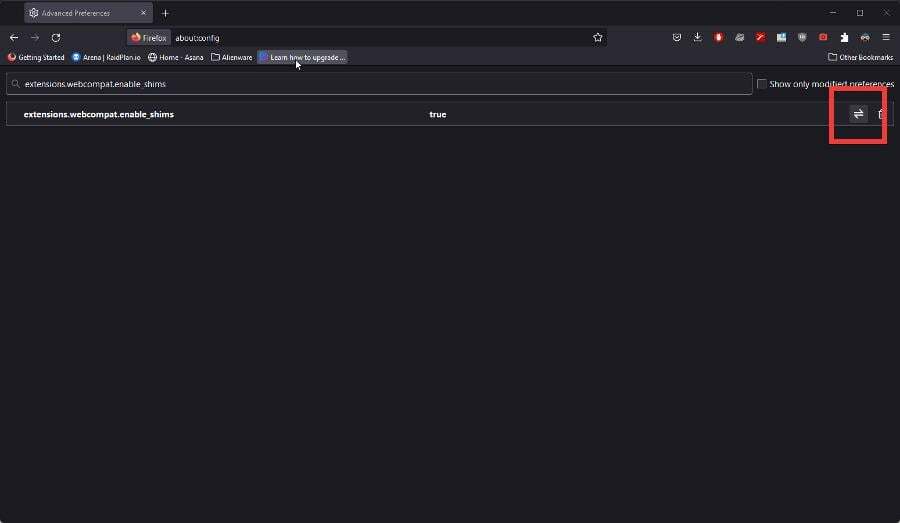
4. Trackingbeveiliging wijzigen
- Typ in de adresbalk over: voorkeuren#privacy en raak Binnenkomen.
- Selecteer Standaard als het niet is geselecteerd. Als het al is geselecteerd, klik dan op iets anders en klik vervolgens op Standaard opnieuw.
- Klik op de Alle tabbladen opnieuw laden knop.
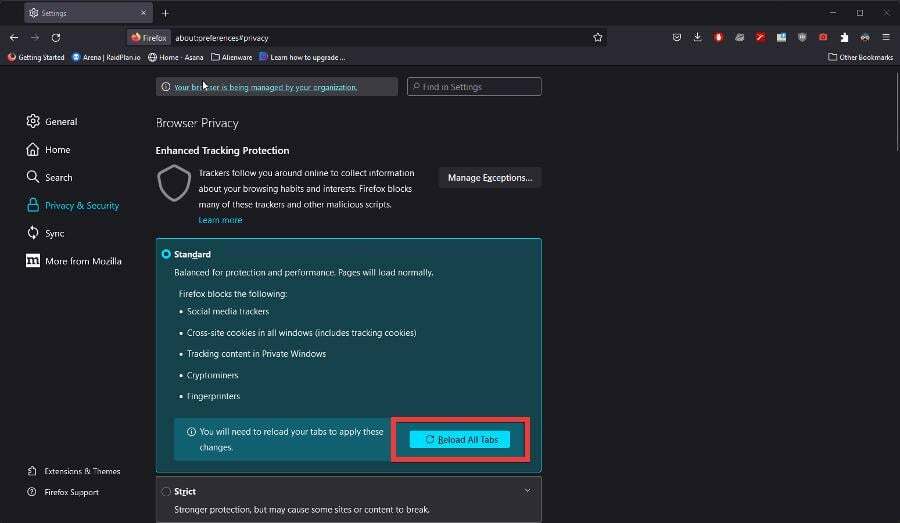
- Alle tabbladen worden geladen. Ga terug naar Twitter en kijk of de pagina nu werkt.
5. Twitter uitschrijven
- Typ in de adresbalk over: servicemedewerkers en raak Binnenkomen.
- Blader op deze nieuwe pagina helemaal naar beneden totdat u het Twitter-item vindt.
- Klik Uitschrijven om Twitter te verwijderen uit de Servicemedewerkers lijst.
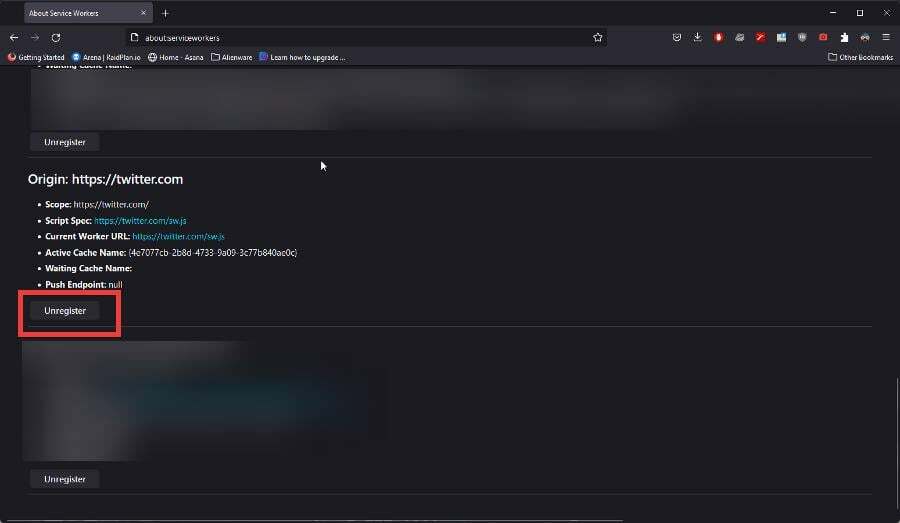
- Twitter wordt geladen de volgende keer dat je daarheen gaat.
Waarom openen sommige websites niet in Firefox?
Voor andere websites die niet in Firefox worden geopend, komt het allemaal op dezelfde problemen neer. Slechte internetverbinding, de browsercache is vol of de beveiligingsfuncties staan in de weg.
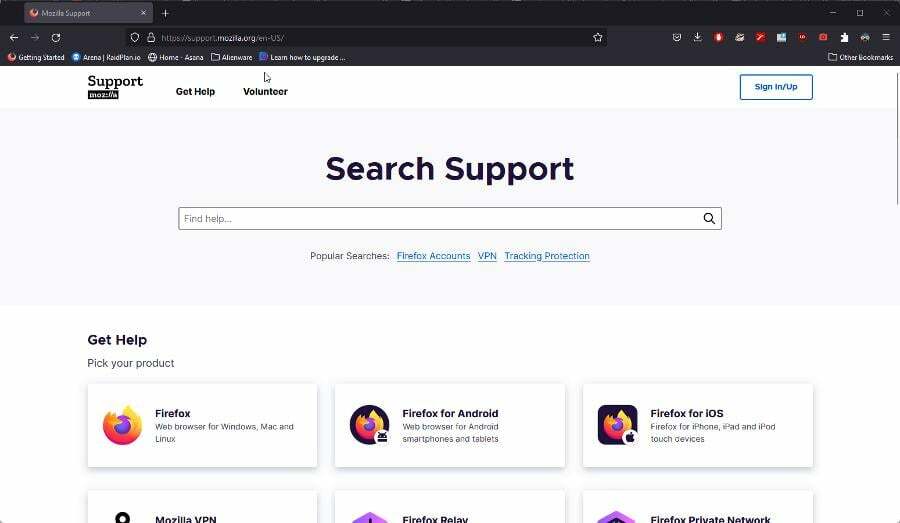
De oplossingen voor die websites zijn precies hetzelfde als de gids die u zojuist hebt gelezen. Het wissen van de cache en het uitschakelen van de juiste extensies lost de overgrote meerderheid van uw problemen op.
Mozilla heeft zelfs een pagina op hun Support website zegt hetzelfde. Als laatste poging kunt u proberen Firefox opnieuw te installeren. En als dat niet werkt, gebruik dan een andere browser.
Voel je vrij om hieronder commentaar te geven als je vragen hebt over de bovenstaande procedures. We staan te popelen om te helpen.
 Nog steeds problemen?Repareer ze met deze tool:
Nog steeds problemen?Repareer ze met deze tool:
- Download deze pc-reparatietool goed beoordeeld op TrustPilot.com (download begint op deze pagina).
- Klik Start scan om Windows-problemen te vinden die pc-problemen kunnen veroorzaken.
- Klik Alles herstellen om problemen met gepatenteerde technologieën op te lossen (Exclusieve korting voor onze lezers).
Restoro is gedownload door 0 lezers deze maand.


